Personnalisation des boutons de l'écran de la télécommande
Les télécommandes Harmony vous permettent de personnaliser les commandes qui apparaissent sur votre écran. Celles-ci sont uniques pour chaque activité. Par exemple, vous pouvez configurer la télécommande de façon à ce que la commande Sous-titres apparaisse sur votre écran lorsque vous utilisez votre activité Regarder un film, et que la commande Mode son apparaisse sur votre écran lorsque vous utilisez votre activité Écouter de la musique.
Personnalisation des boutons de la télécommande
Logiciel de bureau avec les télécommandes Harmony 600/650/700
- Connectez-vous au logiciel de bureau MyHarmony et sélectionnez votre télécommande 600/650/700 dans la galerie.
- Sélectionnez l'onglet Boutons dans la partie gauche de l'écran.
- Sous la section Options d'écran, sélectionnez l'activité pour laquelle vous personnalisez une commande d'écran(par exemple, Regarder un film).
- Les personnalisations des boutons d'écran sont uniques pour chaque activité.
- Cliquez sur Aller.
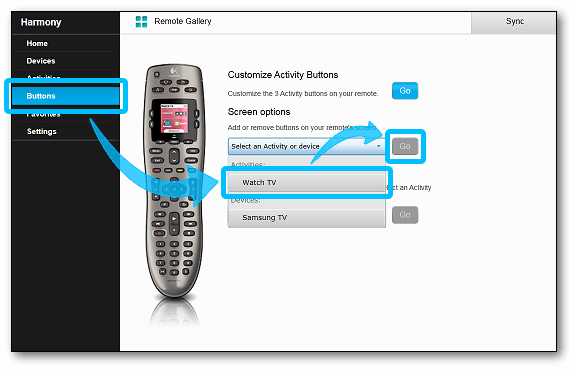
- Une représentation visuelle de votre télécommande s'affiche à l'écran suivant.
- Pour ajouter une commande, faites-la glisser à partir du volet de droite.
- Pour modifier une commande, déplacez-la vers un nouvel emplacement.
- Pour renommer une commande, modifiez son libellé.
- Pour supprimer une commande, cliquez sur l'icône (X).
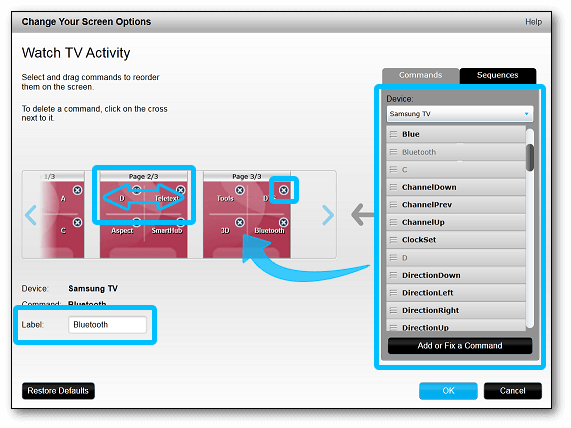
Logiciel de bureau avec les télécommandes à écran tactile Harmony
- Connectez-vous au logiciel de bureau MyHarmony et sélectionnez votre télécommande 600/650/700 dans la galerie.
- Sélectionnez l'onglet Boutons dans la partie gauche de l'écran.
- Sous la section Options d'écran, sélectionnez l'activité pour laquelle vous personnalisez une commande d'écran(par exemple, Regarder un film).
- Les personnalisations des boutons d'écran sont uniques pour chaque activité.
- Cliquez sur Aller.
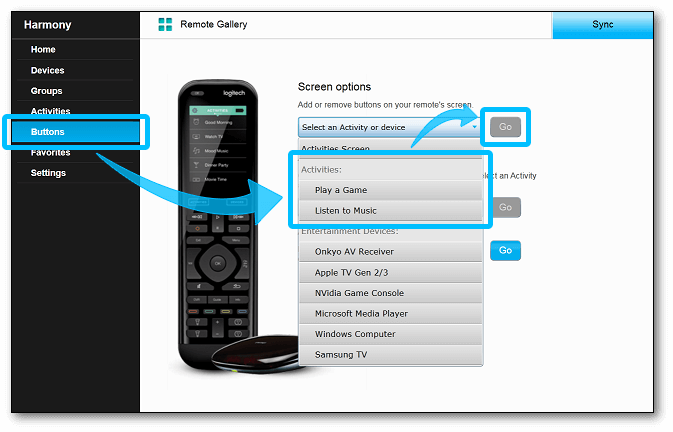
- Une représentation visuelle de votre télécommande s'affiche à l'écran suivant.
- Pour ajouter une commande, faites-la glisser à partir du volet de droite.
- Pour modifier une commande, déplacez-la vers un nouvel emplacement.
- Pour renommer une commande, modifiez son libellé.
- Pour supprimer une commande, cliquez sur l'icône (X).
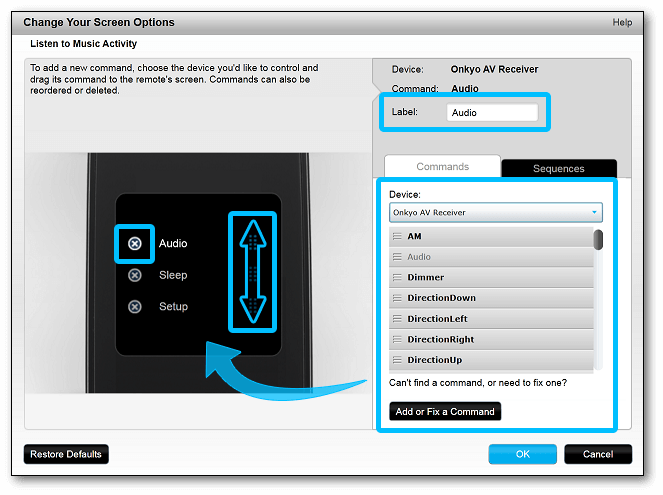
Depuis votre télécommande à écran tactile Harmony
- Lancez l'activité pour laquelle vous souhaitez personnaliser les boutons.
- Effectuez un glissement vers la gauche ou vers la droite de l'écran que vous souhaitez personnaliser.
- Appuyez sur l'icône Menu, puis Modifier.
- Sur l'écran suivant, vous pourrez effectuer vos modifications.
- Pour ajouter une commande, appuyez sur le bouton +.
- Pour modifier une commande, déplacez-la vers un nouvel emplacement.
- Pour supprimer une commande, cliquez sur l'icône (X).
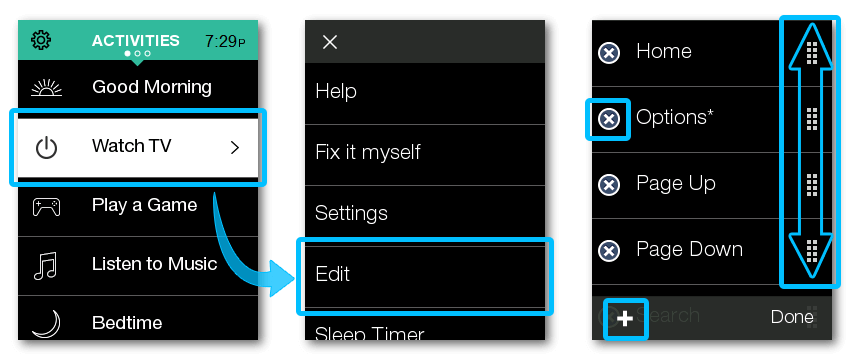
Sélectionnez votre télécommande
Nous avons besoin de savoir quel type de télécommande vous avez afin de vous fournir les instructions correctes. Veuillez choisir l'une des options ci-dessous pour commencer.


Télécommande incompatible
Les instructions de cette page ne concernent pas la télécommande Harmony que vous avez sélectionnée.
← PRÉCÉDENT

 Néerlandais
Néerlandais Anglais
Anglais Français
Français Allemand
Allemand Italien
Italien Espagnol
Espagnol